亲们想知道ppt怎么画等温线的凸向图解课件的操作吗?下面就是小编整理的ppt画等温线的凸向图解方法,赶紧来看看吧,希望能帮助到大家哦!
在形状中选择直线,画一水平线——点击格式——形状轮廓——虚线——选择短划线。
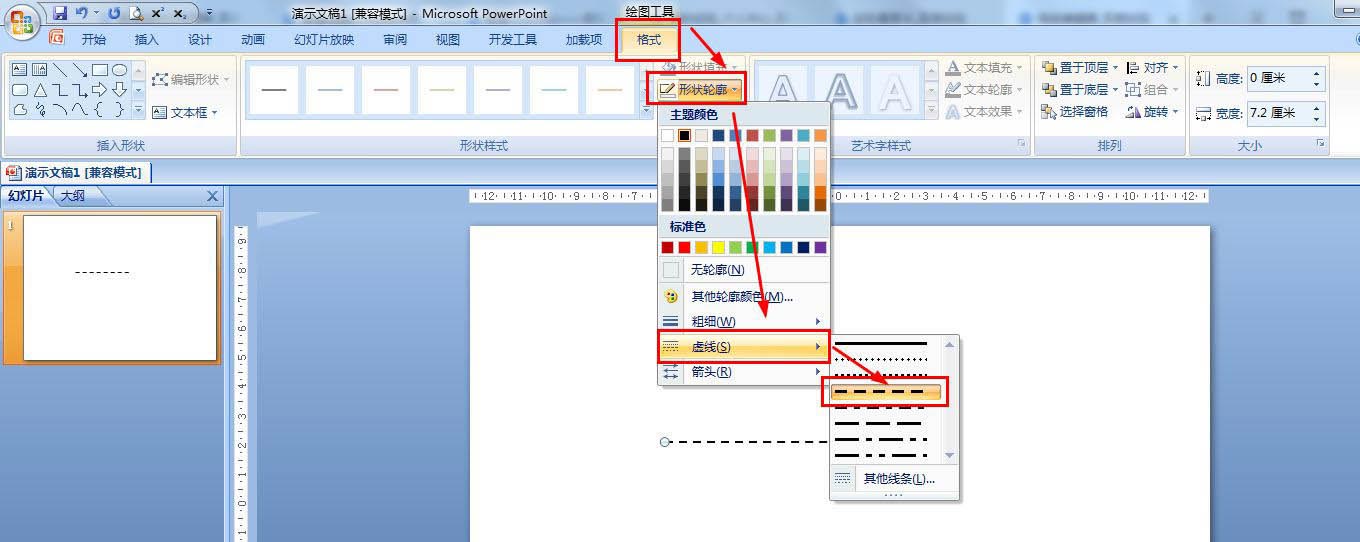
点击插入——形状——选择曲线——画四条曲线——在格式中设置形状轮廓的颜色为黑色。
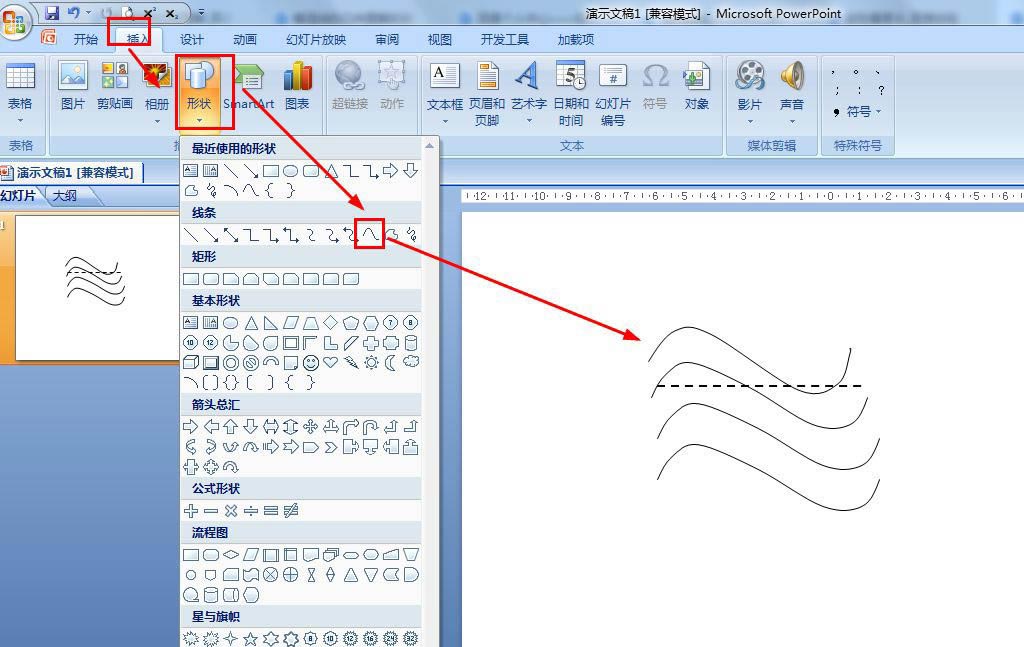
再点击插入——形状——文本框,在每条等温线那里插入文本框——在文本框中输入数字。
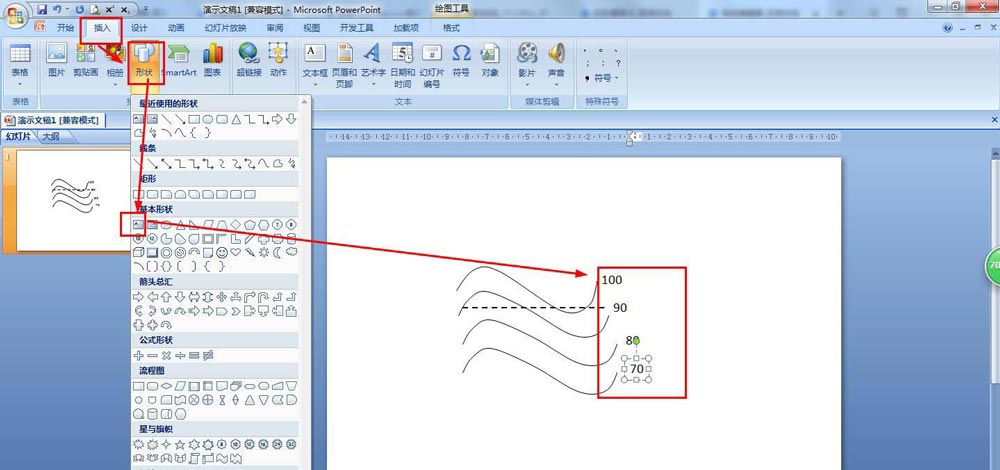
点击插入——文本框——在低处凸起地方插入文本框并输入“高”——同样在高处凸起的地方输入“低”。
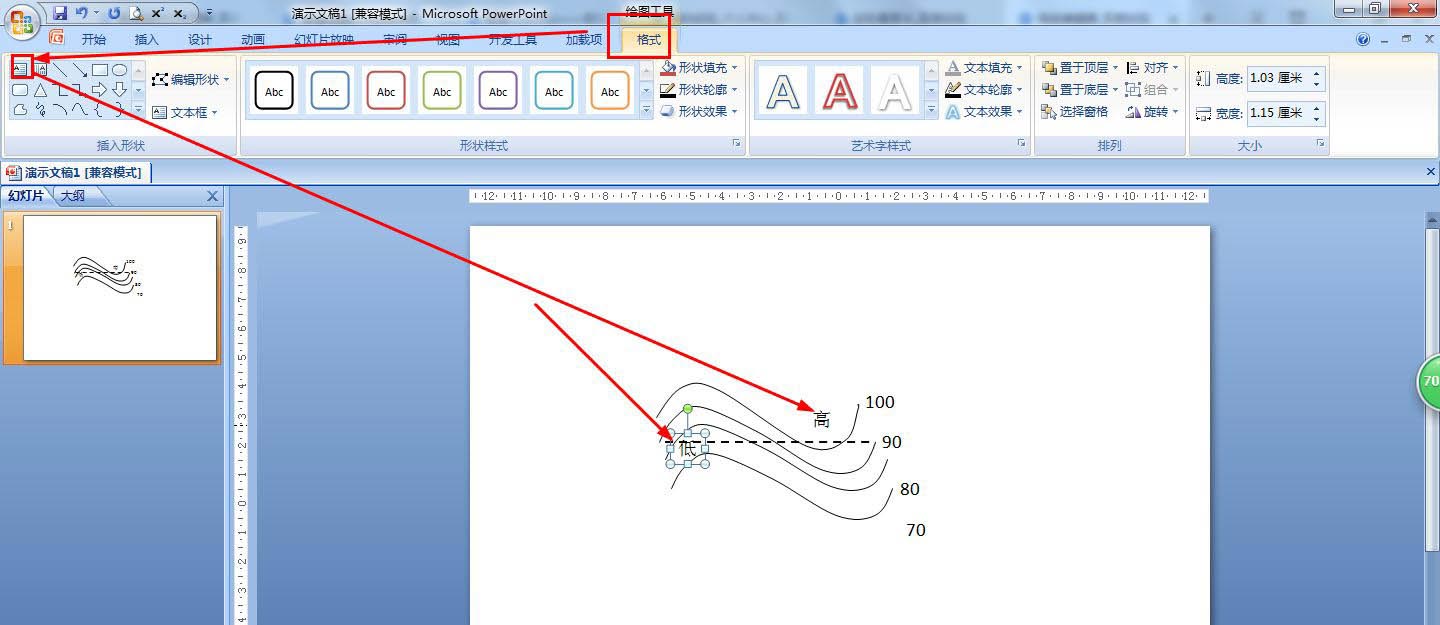
在格式的插入形状中选择标志——在“高”文字上方画矩形标注——设置形状填充为无填充颜色,形状轮廓为黑色。
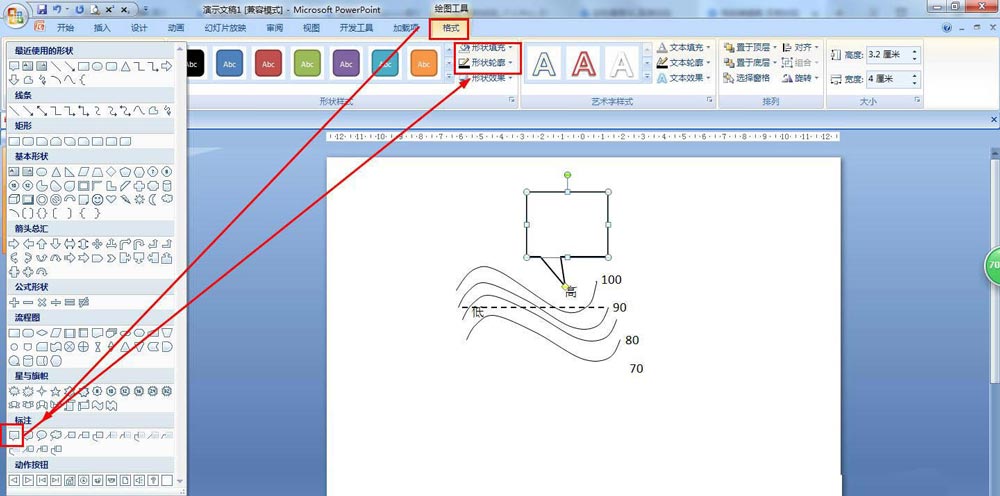
按步骤5的方法在“低”文字下方插入无填充黑色轮廓的矩形标志——分别在矩形标志内输入相关的解释说明文字。
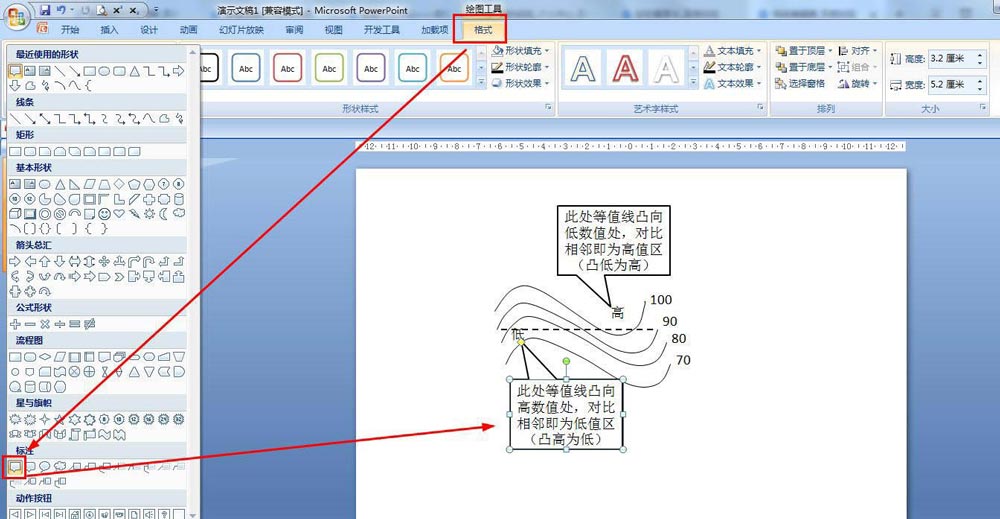
以上就是等温线的凸向图解用PPT制作过程,希望大家喜欢哦。



 超凡先锋
超凡先锋 途游五子棋
途游五子棋 超级玛丽
超级玛丽 口袋妖怪绿宝石
口袋妖怪绿宝石 地牢求生
地牢求生 原神
原神 凹凸世界
凹凸世界 热血江湖
热血江湖 王牌战争
王牌战争 荒岛求生
荒岛求生 植物大战僵尸无尽版
植物大战僵尸无尽版 第五人格
第五人格 香肠派对
香肠派对 问道2手游
问道2手游




























